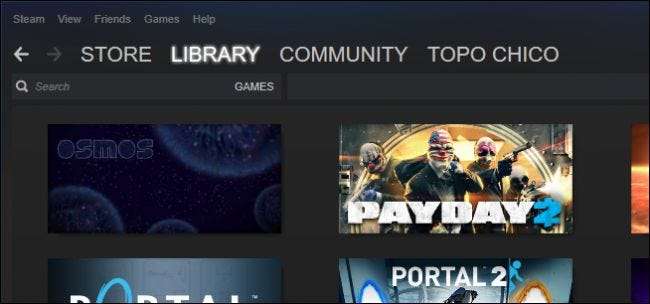
Nếu bạn có một thư viện Steam lớn, thì có thể bạn sắp hết dung lượng hoặc có thể bạn đặt nó trên một ổ cứng cũ, quay chậm hơn. Dù là gì đi nữa, bạn có thể dễ dàng di chuyển bộ sưu tập Steam của mình đến một vị trí mới.
Thật dễ dàng để có được một bộ sưu tập trò chơi đang phát triển mạnh mẽ qua Steam, đặc biệt nếu bạn tham gia vào các đợt bán hàng khác nhau mà Valve có hàng năm. Tất cả chúng ta có lẽ đều có lỗi ở một mức độ nào đó khi đi quá đà một chút trong chương trình Steam Summer Sale nói riêng.
Điều này có nghĩa là bạn kết thúc với rất nhiều trò chơi và trong khi bạn luôn có thể xóa các trò chơi cũ để nhường chỗ cho các trò chơi mới, điều đó thường có nghĩa là bạn phải tải lại các trò chơi cũ đó hoặc khôi phục chúng từ bản sao lưu nếu bạn muốn chơi chúng một lần nữa.
Trong các trường hợp khác, tốt hơn là nên định vị bộ sưu tập trò chơi của bạn vào một ổ SSD tốc độ cao để có thời gian tải nhanh hơn, gần như tức thì. Sử dụng trò chơi trên ổ SSD thực sự có thể cải thiện trải nghiệm chơi game tổng thể của bạn.
Vì vậy, bạn phải làm gì nếu bạn muốn nâng cấp? Các lựa chọn rất đơn giản khi nói đến việc di chuyển bộ sưu tập của bạn một ổ đĩa lớn hơn và / hoặc nhanh hơn, nhưng bạn làm điều đó như thế nào để không phải tải lại mọi thứ?
Di chuyển Thư viện Steam của bạn trên Windows
Di chuyển thư viện Steam của bạn thực sự khá đơn giản và có thể hoàn thành trong một vài bước ngắn trên Windows hoặc OS X.
Để bắt đầu, trên Windows, trước tiên hãy truy cập nơi đặt thư viện Steam của bạn. Nếu không chắc chắn, bạn có thể tìm bằng cách kiểm tra vị trí trỏ lối tắt của ứng dụng khách Steam bằng cách nhấp chuột phải vào lối tắt Steam và chọn Thuộc tính.
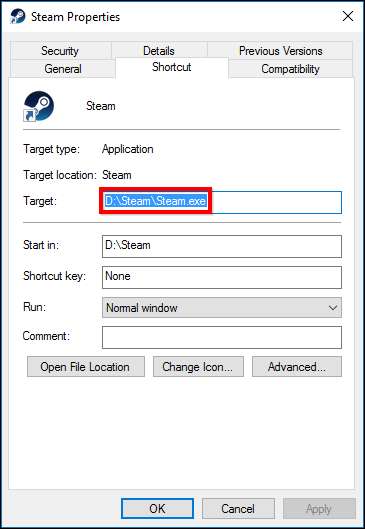
Trong trường hợp này, thư viện Steam của chúng tôi nằm trên ổ D: nhưng giả sử chúng tôi muốn chuyển nó sang ổ G:, là ổ SSD mà chúng tôi đã cài đặt đặc biệt cho trò chơi. Trước khi bạn làm bất cứ điều gì, hãy đảm bảo tắt Steam. Sau đó, tất cả những gì bạn làm là kéo toàn bộ thư mục Steam đến vị trí mới.
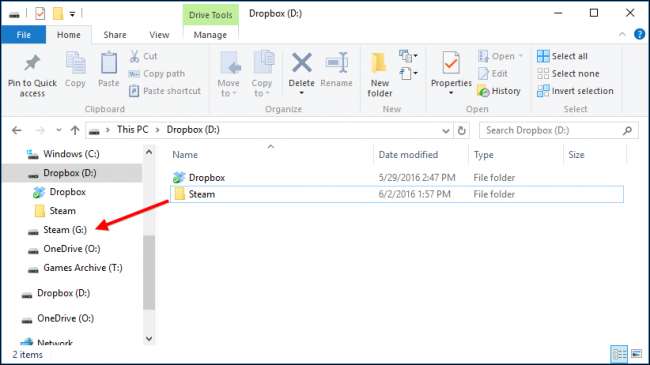
Sau khi hoàn tất (có thể mất một lúc nếu bạn có nhiều trò chơi), đã đến lúc chạy lại Steam. Bạn chỉ có thể chạy lại Steam.exe từ vị trí mới của nó, nhưng chúng tôi khuyên bạn nên cài đặt lại nó, điều này sẽ cập nhật tất cả các shortcut của bạn.
Truy cập steampowered.com và tải xuống trình cài đặt (trừ khi bạn có nó nằm trong ổ cứng của bạn ở đâu đó).
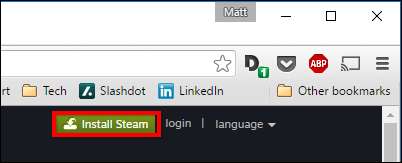
Khi bạn khởi động trình cài đặt, chỉ cần trỏ nó đến đích mới của bạn và tất cả các phím tắt của bạn sẽ được cập nhật trong quá trình này.
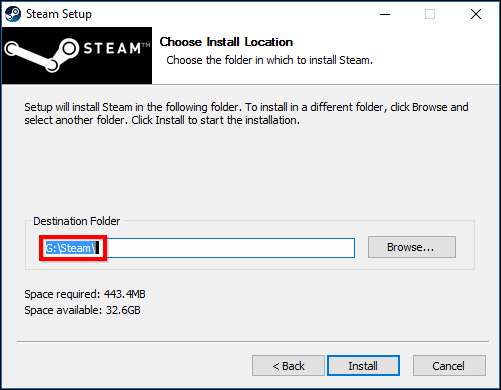
Đó là nó! Lần tiếp theo bạn chạy Steam, tất cả các trò chơi của bạn sẽ ở đó và bạn có thể bắt đầu chơi bất cứ thứ gì bạn muốn ngay lập tức, không cần tải xuống lại hoặc khôi phục bất kỳ thứ gì từ bản sao lưu.
Di chuyển Thư viện Steam của bạn trên máy Mac
Nếu bạn đang sử dụng máy Mac, quá trình này sẽ khác, nhưng không khó hơn. Một lần nữa, hãy tắt Steam trước khi bạn bắt đầu.
Các tệp trò chơi của Steam được đặt tại
~ / Thư viện / Hỗ trợ ứng dụng / Steam / SteamApps /
theo mặc định. Đây là thư mục mà chúng tôi muốn chuyển sang ổ đĩa mới của mình.
Lưu ý, bạn có thể truy cập thư mục Thư viện bằng cách nhấp vào menu Bắt đầu trong khi giữ phím “Tùy chọn”. Ngoài ra, không di chuyển toàn bộ thư mục Steam - chỉ di chuyển thư mục SteamApps.
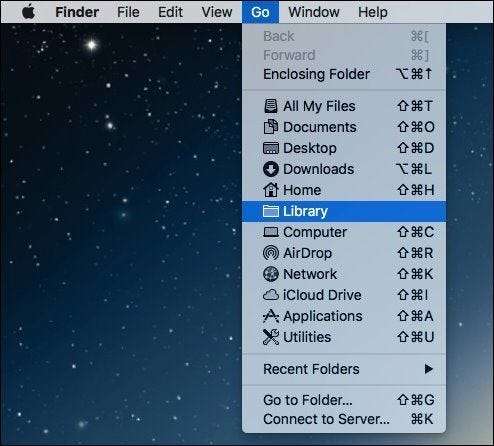
Ở đây, bạn thấy thư mục Steam mà chúng ta đang nói đến. Bạn có thể di chuyển nó đến bất kỳ vị trí nào khác mà bạn muốn, chẳng hạn như ổ SSD lớn hơn, tốc độ hơn.
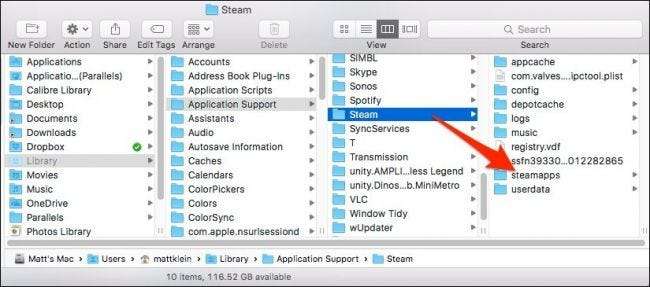
Bây giờ, hãy mở Terminal đáng tin cậy và nhập lệnh sau:
cd ~ / Library / Application \ Support / Steam
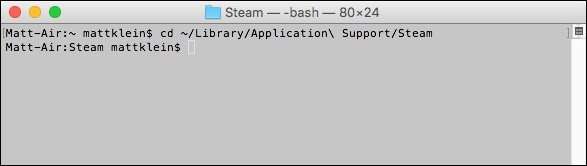
Bây giờ bạn đã thay đổi thành thư viện Steam trong thư mục Hỗ trợ ứng dụng, bạn cần tạo một liên kết tượng trưng đến bất kỳ nơi nào bạn di chuyển thư mục SteamApps mới. Một lần nữa, sử dụng Terminal để thực hiện việc này bằng cách chạy lệnh này, thay thế
/ Mới / Vị trí thư viện Steam /
với đường dẫn đến vị trí mới của thư mục SteamApps:
ln -s / path / to / new / SteamApps SteamApps
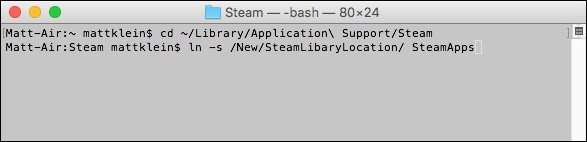
Đảm bảo rằng bạn trỏ đến vị trí mới trong phần đầu của lệnh và vị trí cũ nằm trong phần thứ hai. Sau khi hoàn tất, bạn có thể kích hoạt lại ứng dụng khách Steam và trò chơi hiện sẽ tải từ vị trí mới.
Giờ đây, bạn có thể di chuyển thư viện Steam của mình bất cứ khi nào bạn cần nâng cấp ổ đĩa cũ của mình. Sau khi bạn phát hiện ra cảm giác có được tất cả tốc độ và không gian mới đó, bạn có thể tự hỏi tại sao mình không làm điều đó sớm hơn.







